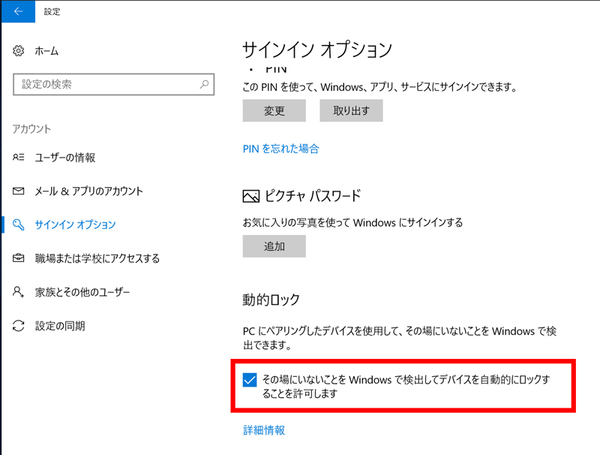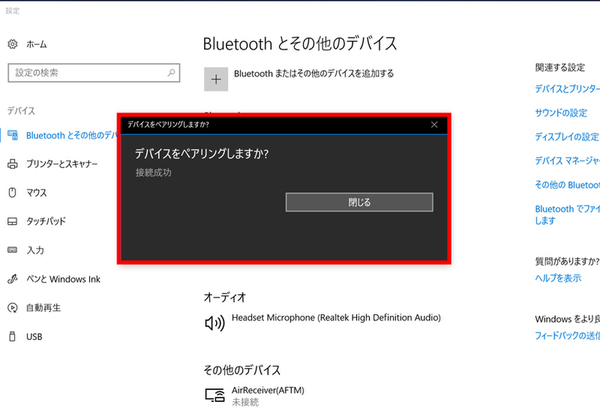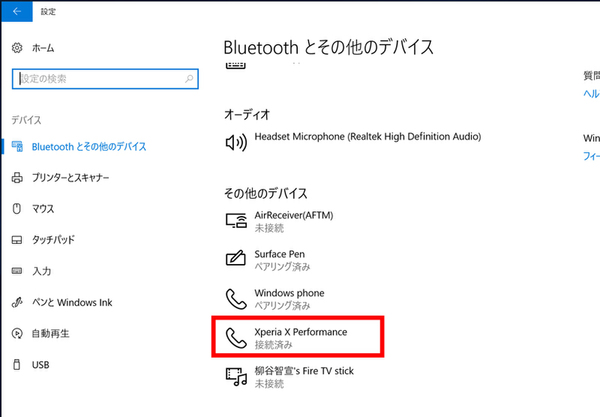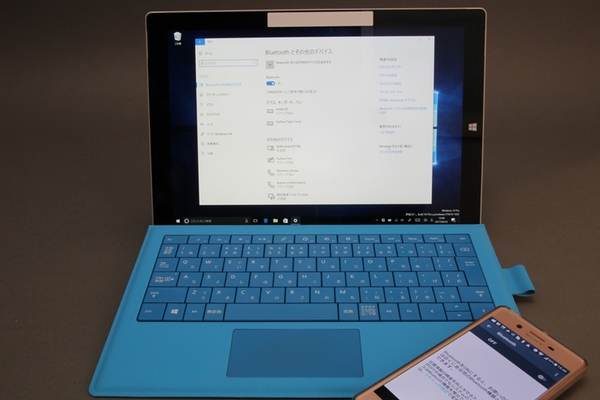ズバッと解決! Windows 10探偵団 第257回
Windows 10 Creators Updateで「動的ロック」に対応
PCの前を離れたら自動的にPCをロックする方法
2017年04月30日 12時00分更新
Windows 10の最新情報を常にウォッチしている探偵・ヤナギヤが、Windows 10にまつわるギモンに答える本連載。
基本技から裏技・神技、最新ビルドのInsider Previewの情報まで、ドド~ンと紹介します。
調査依頼
PCの前を離れたら自動的にPCをロックする方法
Creators Updateでは「動的ロック」が利用できるようになった。この機能は、Windows 10 PCとペアリングしたスマートフォンを持ったまま離席すると、1分後に自動的にロックしてくれる機能だ。PCをロックせずに離席してしまったときに、安全策の一つとして利用できる。
Bluetoothで通信しているスマホが圏外に出ると、離席したと判断してロックしてくれる。ただし、「第203回 Windows 10で、ロックされてから一定時間は「パスワード不要」で作業に戻る方法」で紹介した設定を行っていると、PCに触れるだけで操作できるようになってしまうので、毎回サインインを求めるようにしておこう。
「設定」の「アカウント」から「サインインオプション」→「動的ロック」の「その場にいないことをWindowsで検出してデバイスを自動的にロックすることを許可します」にチェックを入れればいい。これで、ペアリングしているスマホを接続した状態で、離席すると1分後に自動的にロックされるようになる。
ただし、現時点で必須の機能かというとそうでもない。まず、何度かオンオフしているとそのうち動作しなくなることがある。そもそもBluetoothの圏外に出るまでは動作しないので、同じ室内で動いている場合などはペリングが切れないこともある。Windows 10のロックはWin+Lキーを押せば一瞬だし、スクリーンセーバーの起動時間を短めにしておけば確実に動作する。
ロックのためだけに、ずっとBluetooth通信するのもバッテリーがもったいない。とは言え、この手の機能は化けることもあるので、どんどんブラッシュアップして欲しいところだ。
これでズバッと解決!
Bluetoothでペアリングしたスマホを利用し、離席を検出する「動的ロック」機能が新搭載された。
Windows 10探偵団は毎週、月・水・日に更新します。お楽しみに!

この連載の記事
-
第358回
PC
Windows 10でヘッドマウントディスプレーなしでMixed Realityを表示する技 -
第357回
PC
Windows 10で自分だけのお気に入り店舗マップを作成する -
第356回
PC
Windows 10のデスクトップに付箋を貼ってメモ管理する -
第355回
PC
注意! Windows 10、ファイルコピー後「Ctrl+Z」でファイル完全削除 -
第354回
PC
気分をアゲる Windows 10をクリスマス仕様にする方法 -
第353回
PC
瞬間起動、常時接続、長時間駆動のAlways Connected PCが登場する -
第352回
PC
ネットワークの種類でプライベートとパブリックの違いを教えて -
第351回
PC
Windows 10の標準アプリをアンインストールする方法 -
第350回
PC
Windowsの新機能「Sets」、複数アプリをひとつのウィンドウに! -
第349回
PC
Windows 10の動作が変になったら新機能「新たに開始」を試そう -
第348回
PC
Windows 10ではゲームのチート行為をシャットアウト! - この連載の一覧へ